Introduzione
In questa esercitazione vengono descritti i livelli di sicurezza nei processi aziendali di Cloud EPM e viene illustrato come gestire la sicurezza con Controllo accesso e con le autorizzazioni di accesso. Le sezioni si basano l'una sull'altra e devono essere completate in sequenza.
Presupposto
Oracle Cloud Enterprise Performance Management (EPM) implementa la sicurezza in diversi livelli. I componenti dell'infrastruttura di sicurezza, implementati e gestiti da Oracle, creano ambienti Cloud EPM estremamente protetti. In Cloud EPM la sicurezza viene garantita mediante i meccanismi descritti di seguito, che consentono l'accesso al servizio solo agli utenti autorizzati.
- Single Sign-On (SSO)
- Accesso basato sui ruoli agli ambienti, inclusi ruoli EPM cloud predefiniti e ruoli a livello di applicazione
- Controllo dell'accesso
- Livelli di sicurezza aggiuntivi come le autorizzazioni di accesso
SSO e la sicurezza basata sui ruoli sono controllati da Oracle Identity Management, che definisce un dominio di sicurezza per ogni ambiente. Dopo aver eseguito l'accesso, l'utente può accedere al servizio in base al ruolo ad esso assegnato.
Ecco alcuni termini e concetti chiave in questo tutorial:
Le nuove sottoscrizioni a Oracle Cloud Enterprise Performance Management (EPM) sono supportate su Oracle Cloud Infrastructure, che utilizza Oracle Identity Cloud Services come area di memorizzazione delle identità predefinita.
Oracle Cloud Infrastructure: Cloud EPM è un componente di Oracle Cloud.
La versione più aggiornata di Oracle Cloud è nota come Oracle Cloud Infrastructure (OCI). OCI offre potenza di elaborazione e infrastruttura a elevata disponibilità per Cloud EPM. Le novità delle sottoscrizioni di Cloud EPM acquistate dai clienti sono supportate in OCI. Si fa riferimento a OCI anche come Oracle Cloud Gen 2 o OCI (Gen 2).
Oracle Cloud Classic: Oracle Cloud Classic è il predecessore di OCI. Molti clienti Cloud EPM sono supportati su Oracle Cloud Classic.
Nota
I processi aziendali di Oracle Cloud Enterprise Performance Management funzionano nello stesso modo, indipendentemente dall'infrastruttura Oracle Fusion Cloud Enterprise Performance Management in uso. Tuttavia, sono riportate alcune differenze tra le operazioni EPM Cloud negli ambienti Classic e OCI. Consulta le differenze tra ambienti Classic e OCI nella documentazione Introduzione a Oracle EPM Cloud ed EDM Cloud per amministratori.Portale Cloud: sito Web in cui impostare e configurare gli utenti e la sicurezza di Cloud EPM. OCI e Oracle Cloud Classic sono caratterizzati da portali cloud distinti. In questo documento, al portale Oracle Cloud Classic viene fatto riferimento con My Services (Classic) e al portale OCI come My Services (OCI).
Dominio d'identità: sezione dell'infrastruttura di gestione delle identità condivisa in cui gli amministratori del dominio d'identità creano e gestiscono gli utenti e le funzioni di sicurezza di Cloud EPM in Oracle Cloud Classic utilizzando My Services (Classic). Equivalente al nome dell'account cloud in OCI.
Un amministratore del dominio di Identity crea e gestisce gli account utente all'interno di un dominio di Identity. L'amministratore degli account assegna il ruolo Amministratore dominio identità a uno o più utenti per delegare il processo di impostazione della sicurezza.
Per impostazione predefinita, a ogni cliente vengono allocati due ambienti di un servizio (ambiente di test e ambiente di produzione). L'amministratore del dominio di Identity utilizza l'applicazione My Services (OCI e Classic) o la console di Oracle Cloud Identity (solo OCI) per gestire gli utenti che devono accedere a tali ambienti. Molti servizi EPM Cloud possono essere attivati in un account cliente o in un dominio di Identity.
Nome account Cloud: il nome dell'account che gestisce le sottoscrizioni EPM Cloud. In OCI (Gen 2), il nome dell'account cloud viene utilizzato come nome del dominio di Identity che protegge gli ambienti EPM Cloud. Gli amministratori del dominio di Identity utilizzano My Services, la console di Oracle Cloud Identity e Oracle Cloud Console (IAM) per configurare e gestire gli utenti e le sicurezza di EPM Cloud. Per impostazione predefinita, a ogni cliente vengono allocati due ambienti di un servizio (ambiente di test e ambiente di produzione).
L'amministratore degli account assegna il ruolo Amministratore dominio identità a uno o più utenti per delegare il processo di impostazione della sicurezza. Molti servizi EPM Cloud possono essere attivati con il nome dell'account cloud.
Console di Identity di Oracle Cloud: un'altra console utilizzata dagli amministratori del dominio di Identity per impostare e gestire la sicurezza in Identity Cloud Services (IDCS) in OCI. L'accesso a questa console avviene da My Services (OCI).
In questa esercitazione viene fornita una panoramica di ciascun livello di sicurezza e viene illustrato come gestire la sicurezza mediante Controllo dell'accesso e Autorizzazioni di accesso.
Prerequisiti
Le esercitazioni pratiche su Cloud EPM potrebbero richiedere l'importazione di uno snapshot nell'istanza di Cloud EPM Enterprise Service. Prima di poter importare uno snapshot dell'esercitazione, è necessario richiedere un'altra istanza di Cloud EPM Enterprise Service o rimuovere l'applicazione e il processo aziendale correnti. Lo snapshot dell'esercitazione non verrà importato nell'applicazione o nel processo aziendale esistente, né sostituirà o ripristinerà automaticamente l'applicazione o il processo aziendale in uso.
Prima di iniziare questo tutorial, è necessario:
- Accesso amministratore servizi a un'istanza di Cloud EPM Enterprise Service.
- Applicazione caricata per qualsiasi processo aziendale Cloud EPM. Se disponibili, è possibile utilizzare le applicazioni di esempio predefinite fornite con il processo aziendale.
- Alcuni utenti hanno creato ed eseguito il provisioning nel dominio di Identity.
Nota
Se si verificano errori di migrazione durante l'importazione dello snapshot, eseguire di nuovo la migrazione escludendo il componente HSS-Shared Services e gli artifact delle preferenze di sicurezza e utente nel componente Core. Per ulteriori informazioni sul caricamento e l'importazione degli snapshot, fare riferimento alla documentazione Amministrazione della migrazione per Oracle Enterprise Performance Management Cloud.Informazioni sulla sicurezza di Cloud EPM
Informazioni su Single Sign-On
Un account di servizio Oracle Cloud è un account cliente univoco che può avere più servizi cloud di tipi di servizio diversi. Ogni servizio Oracle Cloud appartiene a un dominio di Identity. Un dominio di Identity è un costrutto per la gestione di utenti e ruoli, standard di integrazione, identità esterne, integrazione sicura delle applicazioni tramite la configurazione Oracle Single Sign-On (SSO) e l'amministrazione OAuth. È possibile associare più servizi a un singolo dominio di Identity per condividere le definizioni e l'autenticazione utente. Agli utenti di un dominio di Identity possono essere concessi diversi livelli di accesso a ciascun servizio associato al dominio per garantire una separazione delle mansioni.
È possibile utilizzare il provider di identità conforme a SAML (Security Assertion Markup Language) 2.0 predefinito di Oracle Cloud EPM Single Sign-On (classico) oppure autenticare gli utenti in più servizi Cloud EPM.
Nota
Cloud EPM supporta solo l'SSO avviato da Service Provider (SP).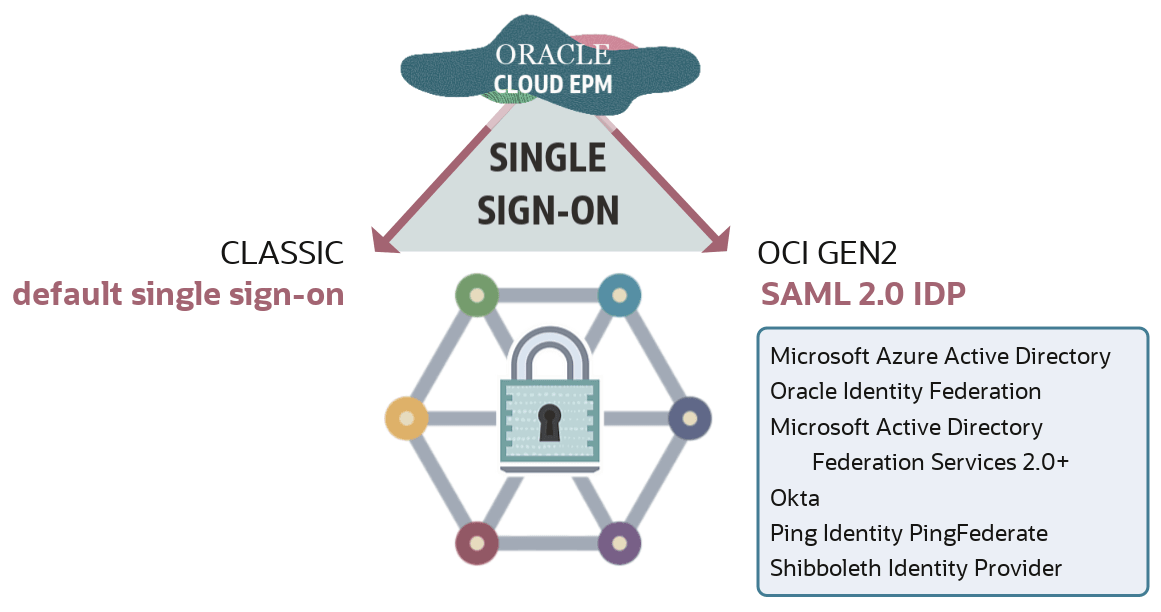
Grazie a SSO, gli utenti di Cloud EPM possono eseguire l'autenticazione utilizzando le stesse credenziali utilizzate per accedere alle risorse di rete all'interno dell'organizzazione quando si connettono a un ambiente EPM cloud.
In Identity Cloud Service, per OCI GEN2, è possibile semplificare l'assegnazione dei ruoli assegnando più utenti EPM cloud ai gruppi. Assegnare quindi ruoli predefiniti a questi gruppi. Poiché i gruppi IDCS possono essere sincronizzati con dei gruppi del provider di identità (ad esempio, i gruppi MSAD), è possibile aggiungere singoli utenti ai gruppi del provider di identità e assegnare i ruoli predefiniti a tali gruppi nella console di Oracle Cloud Identity.
Gli amministratori del dominio di Identity possono creare gli utenti singolarmente o utilizzare un file di caricamento contenente i dati utente per creare più utenti contemporaneamente. Gli amministratori del dominio di Identity devono essere esperti nei concetti di sicurezza, inclusi i ruoli predefiniti di Oracle Cloud Enterprise Performance Management che consentono agli utenti di accedere a un ambiente e sapere come utilizzare My Services (Classic) o My Services (OCI) e Oracle Cloud Identity Console (solo OCI) per completare i task.
Informazioni sui ruoli EPM cloud predefiniti
L'accesso agli ambienti Cloud EPM Service è determinato da ruoli funzionali predefiniti assegnati a un utente o a un gruppo. I Ruoli funzionali predefiniti collegano gli utenti e i gruppi alle attività aziendali che sono autorizzati a eseguire all'interno di un ambiente e i dati ai quali possono accedere. È necessario assegnare agli utenti ruoli predefiniti che acconsentano loro di accedere a funzioni aziendali e a dati associati.
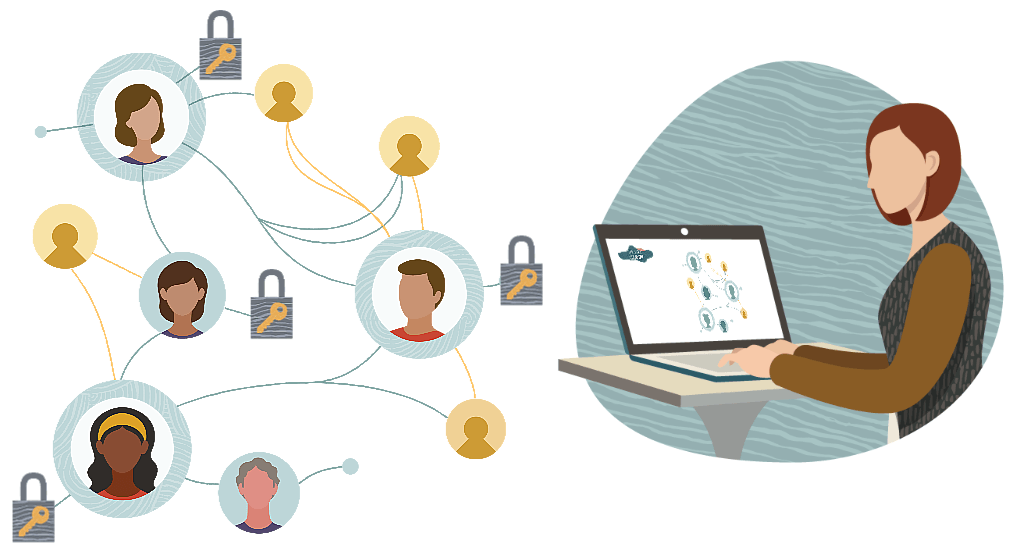
I servizi Oracle Cloud EPM riportati di seguito utilizzano un set comune di quattro ruoli funzionali predefiniti per controllare l'accesso agli ambienti.
- Planning
- FreeForm
- Financial Consolidation and Close
- Tax Reporting
- Profitability and Cost Management
- Enterprise Profitability and Cost Management
- Account Reconciliation
- Strategic Workforce Planning
- Narrative Reporting
- Sales Planning
Oracle Enterprise Data Management Cloud (EDMC) utilizza solo i ruoli predefiniti di Amministratore servizi e Utente. Utente avanzato e Visualizzatore vengono visualizzati in My Services. Non assegnare utenti a questi ruoli. Non sono applicabili all'EDMC.
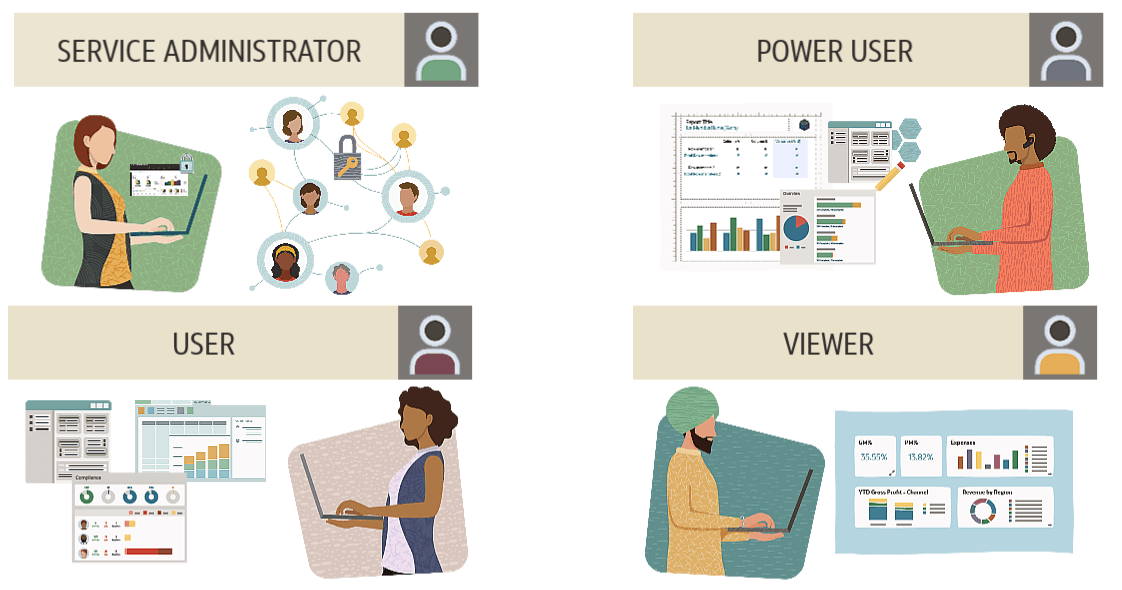
L'accesso a un ambiente garantito da un ruolo predefinito dipende dal tipo di servizio. Ad esempio, il ruolo Utente avanzato in Planning consente di gestire le regole aziendali nonché di controllare il processo d'approvazione, mentre lo stesso ruolo in Tax Reporting consente di eseguire l'automazione delle imposte e l'importazione dei dati.
Gli amministratori del servizio eseguono attività amministrative e funzionali quali la gestione degli utenti e dei relativi ruoli, la configurazione del Single Sign-On e l'impostazione dell'accesso limitato alla rete. Gli amministratori dei servizi sono responsabili della configurazione della sicurezza a livello di applicazione.
Se il servizio è configurato per SSO, i nomi utente, le password e i criteri di password di Oracle Cloud EPM vengono gestiti dal server delle directory dell'organizzazione.
Gli utenti avanzati possono visualizzare e interagire con i dati, nonché creare e gestire form, griglie ad hoc e report.
Gli utenti possono immettere e sottomettere dati per l'approvazione, analizzare i form utilizzando funzioni ad hoc ed eseguire il drill-through al sistema di origine. Gli utenti possono visualizzare il contenuto di reporting per il quale dispongono dell'accesso.
Il visualizzatore visualizza e analizza i dati tramite form e griglie ad hoc. Un visualizzatore non può immettere dati nel sistema.
I ruoli sono gerarchici. L'accesso consentito da ruoli di livello inferiore viene ereditato dai ruoli di livello superiore.
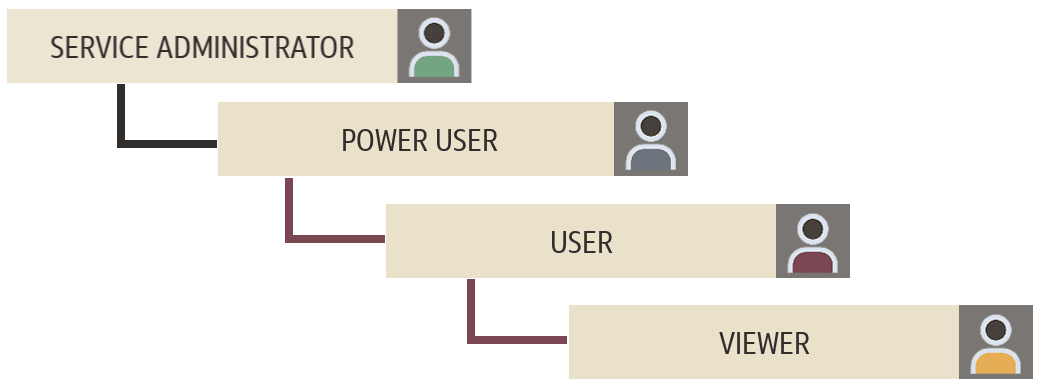
Ad esempio, gli utenti assegnati come amministratori del servizio ereditano anche i privilegi di Power User, User e Viewer. Gli utenti avanzati ereditano i privilegi di Utente e Visualizzatore e gli utenti ereditano i privilegi di Visualizzatore.
Nota
L'argomento Introduzione ai ruoli predefiniti della documentazione Introduzione a Oracle Enterprise Performance Management Cloud per amministratori include dettagli di ruolo predefiniti per ogni processo aziendale Cloud EPM applicabile. L'argomento Assegnazione dei ruoli agli utenti descrive i task da completare quando si assegnano i ruoli utilizzando My Services (Classic) e Identity Cloud Service.Informazioni sui ruoli a livello di applicazione
I ruoli applicazione migliorano i diritti di accesso degli utenti oltre ai ruoli predefiniti loro assegnati.
Mentre i diritti d'accesso complessivi vengono controllati dai ruoli predefiniti, gli amministratori dei servizi o gli utenti assegnati con il ruolo applicazione Gestione controllo accesso possono concedere ruoli specifici dell'applicazione e autorizzazioni dati agli utenti e ai gruppi creati e gestiti in Controllo accesso. Ad esempio, per impostazione predefinita un utente non dispone del diritto di progettare il processo delle approvazioni. Tale potere è concesso solo agli utenti avanzati e agli amministratori servizi. Da Controllo accesso, gli amministratori del servizio possono assegnare il ruolo Amministratore approvazioni all'utente in modo da consentirgli di eseguire le attività relative alle approvazioni.
I processi aziendali Cloud EPM che supportano l'assegnazione di ruoli applicazione sono i seguenti:
- Planning
- FreeForm
- Financial Consolidation and Close
- Tax Reporting
- Narrative Reporting
- Enterprise Profitability and Cost Management
- Soluzione Oracle di gestione dei dati aziendali nel cloud
- Account Reconciliation
Nota
Per un elenco completo dei ruoli applicazione disponibili in ciascun processo aziendale Cloud EPM, fare riferimento agli argomenti secondari dei processi aziendali della sezione Gestione delle assegnazioni dei ruoli a livello di applicazione della documentazione Amministrazione del controllo dell'accesso per Oracle Enterprise Performance Management Cloud.È possibile gestire le assegnazioni dei ruoli applicazione in Controllo accesso. Gli amministratori dei servizi possono concedere ruoli e autorizzazioni dati specifici dell'applicazione agli utenti e ai gruppi creati e gestiti in Controllo accesso.
Informazioni sul controllo dell'accesso
Il controllo dell'accesso è un componente Cloud EPM disponibile nei seguenti processi aziendali:
- Planning
- FreeForm
- Financial Consolidation and Close
- Tax Reporting
- Profitability and Cost Management
- Enterprise Profitability and Cost Management
- Account Reconciliation
- Soluzione Oracle di gestione dei dati aziendali nel cloud
- Narrative Reporting
- Oracle Strategic Workforce Planning Cloud
- Oracle Sales Planning Cloud
Con il controllo dell'accesso, è possibile eseguire i task riportati di seguito.
- Creare gruppi e aggiungere utenti di EPM Cloud o altri gruppi come membri
- Aggiungere o eliminare membri dei gruppi
- Assegnare ruoli applicazione a gruppi o utenti, inclusi se stessi
- Visualizzare un elenco di utenti membri di un gruppo
Livelli di sicurezza aggiuntivi
In ogni processo aziendale Cloud EPM possono essere disponibili funzionalità di sicurezza aggiuntive. Questi funzionano insieme al controllo dell'accesso per fornire le autorizzazioni di accesso. È possibile definire le autorizzazioni di accesso a dimensioni, regole, flussi di navigazione, form e altri artifact, nonché impostare intersezioni valide e non valide e sicurezza a livello di cella.
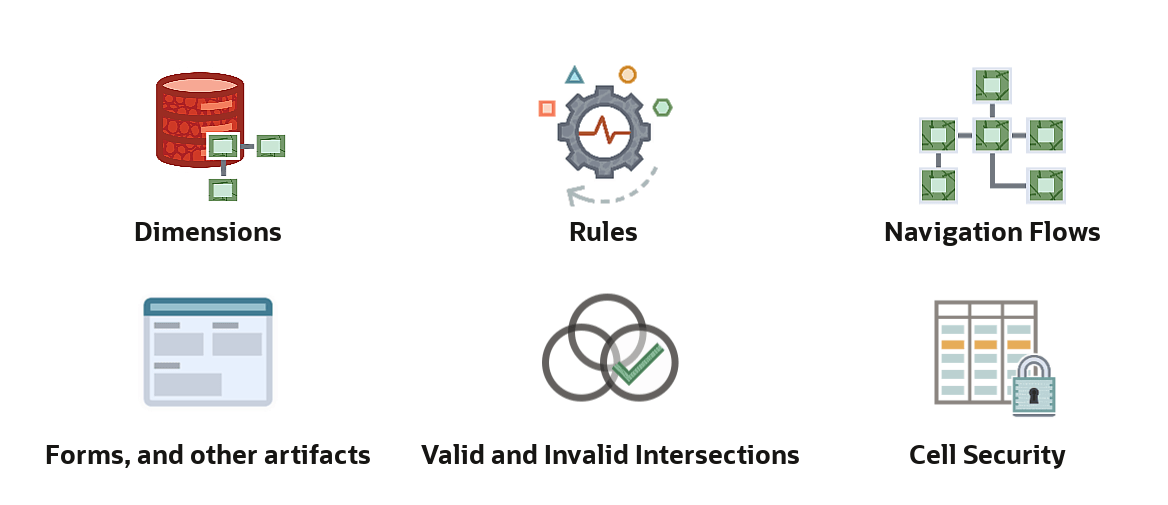
Gestione della sicurezza nel controllo dell'accesso
Per aprire il controllo dell'accesso, nella home page del processo aziendale Cloud EPM fare clic su Strumenti, quindi su Controllo dell'accesso.
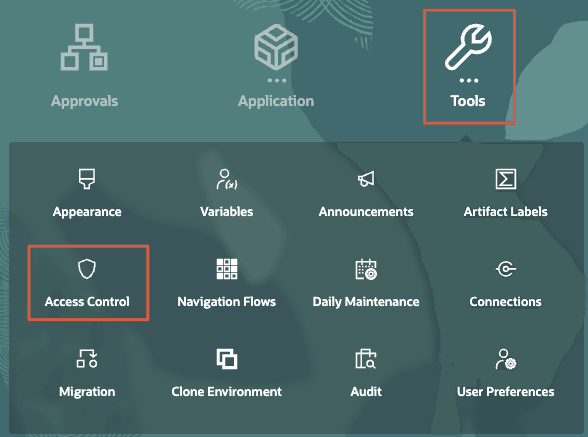
Il controllo dell'accesso viene visualizzato con Gestisci gruppi visualizzati. In questo esempio vengono visualizzati i ruoli e i gruppi predefiniti creati nell'applicazione Planning Sample Vision.
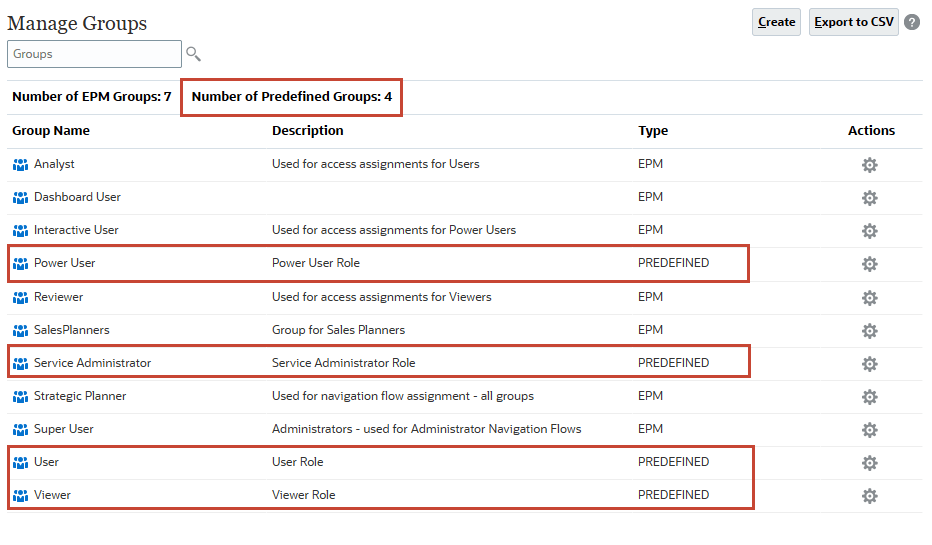
Gestire il controllo dell'accesso nelle seguenti pagine a schede, situate nella parte inferiore della pagina:
- Gestire i gruppi
- Gestire gli utenti
- Gestisci ruoli applicazione
- Report assegnazioni ruoli
- Report accesso utente
- Report gruppo utenti
Gestione di gruppi
In Gestisci gruppi di controllo dell'accesso, i ruoli predefiniti vengono elencati come gruppi.
Nota
Impossibile eliminare, modificare o assegnare ruoli a livello di applicazione a ruoli predefiniti dal controllo dell'accesso. Inoltre, gli utenti di Cloud EPM, assegnati a ruoli predefiniti, sono elencati in Controllo accesso in modo da poter essere aggiunti come membri di gruppo.
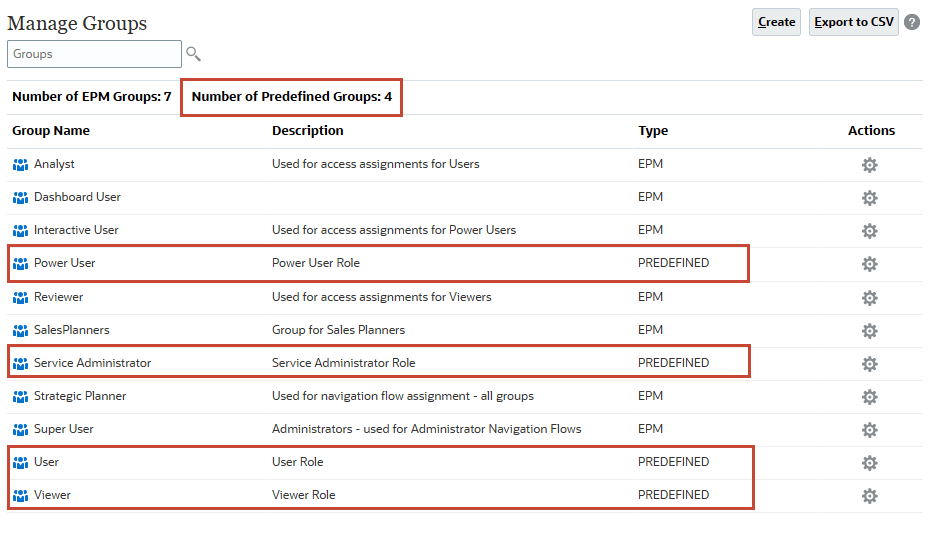
I processi aziendali Cloud EPM utilizzano un repository interno per supportare le assegnazioni dei ruoli a livello di applicazione.
Gli utenti di Cloud EPM e gli altri gruppi possono essere membri di gruppi gestiti tramite Controllo accesso. È possibile concedere ruoli applicazione agli utenti mediante l'assegnazione di un ruolo al gruppo.
Suggerimento
Importa o esporta gruppi utilizzando i comandi di migrazione o EPM Automate.Creazione dei gruppi
- In Gestisci gruppi, in alto a destra, fare clic su Crea.
- Immettere le informazioni riportate di seguito.
- Nome: Immettere un nome gruppo univoco (massimo 256 caratteri).
Nota
Per i nomi gruppo non è prevista la distinzione tra maiuscole e minuscole. Cloud EPM non consente di creare gruppi con nomi identici a nomi di ruolo predefiniti (Amministratore servizi, Utente avanzato, Utente o Responsabile della pianificazione e visualizzatore). - Descrizione: (facoltativo) immettere una descrizione per il gruppo.
- Nome: Immettere un nome gruppo univoco (massimo 256 caratteri).
- (Facoltativo) In Gruppi aggiungere gruppi per creare un gruppo nidificato.
- Fare clic su
 (Cerca) per visualizzare un elenco di gruppi disponibili oppure filtrare l'elenco immettendo una stringa di ricerca, quindi fare clic su
(Cerca) per visualizzare un elenco di gruppi disponibili oppure filtrare l'elenco immettendo una stringa di ricerca, quindi fare clic su  (Cerca).
(Cerca). - In Gruppi disponibili, selezionare i gruppi membri da aggiungere al nuovo gruppo.
- Fare clic su > (Sposta).
I gruppi selezionati sono riportati in Gruppi assegnati.
Nota
Facendo clic su > (Sposta), >> (Sposta tutto), < (Rimuovi), << (Rimuovi tutto) è possibile aggiungere o rimuovere assegnazioni.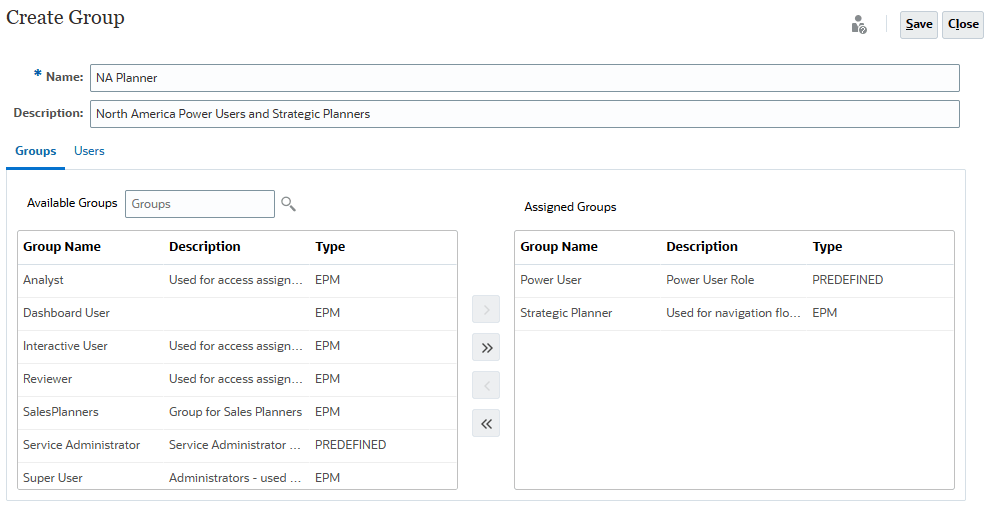
- Fare clic su
- (Facoltativo): fare clic su Utenti per aggiungere gli utenti del servizio come membri del gruppo.
- Fare clic su
 (Cerca) per visualizzare una lista di utenti disponibili oppure filtrare la lista immettendo una stringa di ricerca, quindi fare clic su
(Cerca) per visualizzare una lista di utenti disponibili oppure filtrare la lista immettendo una stringa di ricerca, quindi fare clic su  (Cerca).
(Cerca). - Selezionare gli utenti da aggiungere al nuovo gruppo dagli utenti disponibili.
- Fare clic su > (Sposta).
Gli utenti selezionati vengono visualizzati in Utenti assegnati.
Nota
Facendo clic su > (Sposta), >> (Sposta tutto), < (Rimuovi), << (Rimuovi tutto) è possibile aggiungere o rimuovere assegnazioni.
- Fare clic su
- Fare clic su Salva.
- Nel messaggio informativo, fare clic su OK.
Il gruppo appena aggiunto è elencato nella pagina.
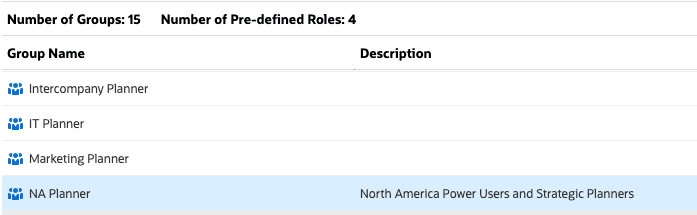
Modifica dei gruppi
- In Gestisci gruppi individuare il gruppo che si desidera modificare, fare clic su
 (Azioni) e selezionare Modifica.
(Azioni) e selezionare Modifica. 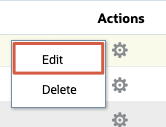
- In Modifica gruppo, modificare il nome, la descrizione, il gruppo e la selezione utente.
Suggerimento
Per informazioni su come aggiungere e rimuovere le assegnazioni, vedere i passi 3 e 4 della sezione Creazione di gruppi di questa esercitazione. - Fare clic su Salva.
- Nel messaggio informativo, fare clic su OK.
Eliminazione di gruppi
- In Gestisci gruppi individuare il gruppo che si desidera eliminare, fare clic su
 (Azioni) e selezionare Elimina.
(Azioni) e selezionare Elimina. - Nel prompt delle informazioni Elimina gruppo fare clic su Sì.
- Nel messaggio informativo successivo, fare clic su OK.
Gestione delle assegnazioni gruppo di utenti
- Dalle schede orizzontali, fare clic su Gestisci utenti.

- Individuare l'utente che si desidera assegnare i ruoli, fare clic su
 (Azioni) e selezionare Modifica.
(Azioni) e selezionare Modifica. - In Membro di - Gruppi disponibili, aggiungere gruppi per creare un gruppo nidificato.
- Fare clic su
 (Cerca) per visualizzare un elenco di gruppi disponibili oppure filtrare l'elenco immettendo una stringa di ricerca, quindi fare clic su
(Cerca) per visualizzare un elenco di gruppi disponibili oppure filtrare l'elenco immettendo una stringa di ricerca, quindi fare clic su  (Cerca).
(Cerca). - In Gruppi disponibili, selezionare i gruppi di membri che si desidera assegnare.
- Fare clic su > (Sposta).
I gruppi selezionati sono riportati in Gruppi assegnati.
Nota
Facendo clic su > (Sposta), >> (Sposta tutto), < (Rimuovi), << (Rimuovi tutto) è possibile aggiungere o rimuovere assegnazioni.
- Fare clic su
- Fare clic su Salva.
- Nel messaggio informativo, fare clic su OK.
Assegnazione e annullamento dell'assegnazione dei ruoli dell'applicazione EPM Cloud
Gli amministratori dei servizi possono concedere ruoli specifici dell'applicazione e autorizzazioni dati agli utenti e i gruppi creati e gestiti in Controllo accesso.
La procedura consigliata prevede l'assegnazione del ruolo di livello inferiore più idoneo e la concessione di privilegi aggiuntivi, laddove necessario.
Assegnazione dei ruoli applicazione agli utenti
- Dalle schede orizzontali passare a Gestisci ruoli applicazione.

- Dall'elenco a discesa verificare che l'opzione Utenti sia selezionata.
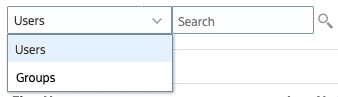
Suggerimento
È possibile filtrare l'elenco immettendo una stringa di ricerca, quindi facendo clic su (Cerca). - Individuare l'utente che si desidera assegnare i ruoli, fare clic su
 (Azioni) e selezionare Gestisci ruoli.
(Azioni) e selezionare Gestisci ruoli. - Per assegnare un ruolo applicazione:
- In Ruoli applicazione disponibili, selezionare un ruolo applicazione.
Suggerimento
Sono supportate le seguenti tecniche standard del browser per la selezione di più elementi da un elenco:- Maiusc + clic: seleziona due o più elementi consecutivi. Per selezionare articoli consecutivi, selezionare il primo articolo, quindi premere Maiusc e fare clic sull'ultimo articolo per selezionare sia gli articoli che tutti gli articoli intermedi.
- Control + click: seleziona due o più elementi non consecutivi. Per selezionare più elementi non consecutivi, premere il tasto Ctrl quando si fa clic su ciascun elemento.
- Fare clic su > (Sposta).
I ruoli selezionati vengono elencati in Ruoli applicazione assegnati.
Nota
Facendo clic su > (Sposta), >> (Sposta tutto), < (Rimuovi), << (Rimuovi tutto) è possibile aggiungere o rimuovere assegnazioni.
In questo esempio, i ruoli applicazione Planning vengono assegnati a un utente.
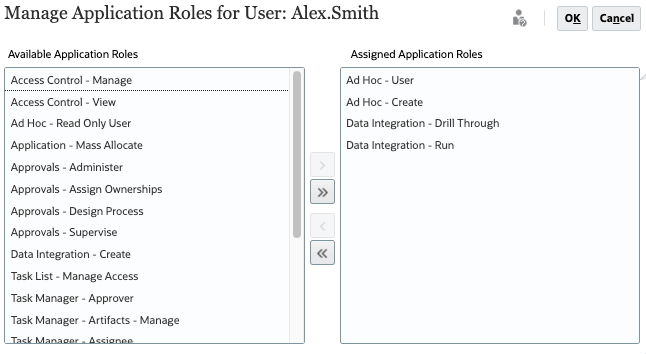
- In Ruoli applicazione disponibili, selezionare un ruolo applicazione.
- Per rimuovere un ruolo applicazione, procedere come segue.
- In Ruoli applicazione assegnati selezionare un ruolo assegnato.
Suggerimento
Sono supportate le seguenti tecniche standard del browser per la selezione di più elementi da un elenco:- Maiusc + clic: seleziona due o più elementi consecutivi. Per selezionare articoli consecutivi, selezionare il primo articolo, quindi premere Maiusc e fare clic sull'ultimo articolo per selezionare sia gli articoli che tutti gli articoli intermedi.
- Control + click: seleziona due o più elementi non consecutivi. Per selezionare più elementi non consecutivi, premere il tasto Ctrl quando si fa clic su ciascun elemento.
- Fare clic su < (Rimuovi).
Nota
Facendo clic su > (Sposta), >> (Sposta tutto), < (Rimuovi), << (Rimuovi tutto) è possibile aggiungere o rimuovere assegnazioni.
- In Ruoli applicazione assegnati selezionare un ruolo assegnato.
- Fare clic su OK.
- Nel messaggio informativo, fare clic su OK.
Assegnazione di ruoli applicazione ai gruppi
- Nell'elenco a discesa Gestisci ruoli applicazione selezionare Gruppi e fare clic su
 (Cerca).
(Cerca).
Suggerimento
È possibile filtrare l'elenco immettendo una stringa di ricerca, quindi facendo clic su (Cerca). - Individuare il gruppo che si desidera assegnare i ruoli, fare clic su
 (Azioni) e selezionare Gestisci ruoli.
(Azioni) e selezionare Gestisci ruoli. - Per assegnare un ruolo applicazione:
- In Ruoli applicazione disponibili, selezionare un ruolo applicazione.
Suggerimento
Sono supportate le seguenti tecniche standard del browser per la selezione di più elementi da un elenco:- Maiusc + clic: seleziona due o più elementi consecutivi. Per selezionare articoli consecutivi, selezionare il primo articolo, quindi premere Maiusc e fare clic sull'ultimo articolo per selezionare sia gli articoli che tutti gli articoli intermedi.
- Control + click: seleziona due o più elementi non consecutivi. Per selezionare più elementi non consecutivi, premere il tasto Ctrl quando si fa clic su ciascun elemento.
- Fare clic su > (Sposta).
I ruoli selezionati vengono elencati in Ruoli applicazione assegnati.
Nota
Facendo clic su > (Sposta), >> (Sposta tutto), < (Rimuovi), << (Rimuovi tutto) è possibile aggiungere o rimuovere assegnazioni.
In questo esempio, i ruoli applicazione Planning vengono assegnati a un gruppo.
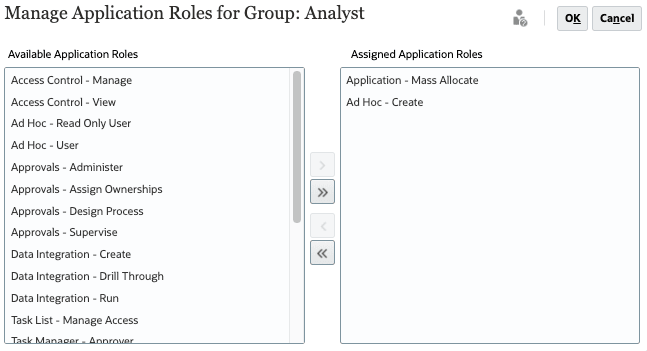
- In Ruoli applicazione disponibili, selezionare un ruolo applicazione.
- Per rimuovere un ruolo applicazione, procedere come segue.
- In Ruoli applicazione assegnati selezionare un ruolo assegnato.
Suggerimento
Sono supportate le seguenti tecniche standard del browser per la selezione di più elementi da un elenco:- Maiusc + clic: seleziona due o più elementi consecutivi. Per selezionare articoli consecutivi, selezionare il primo articolo, quindi premere Maiusc e fare clic sull'ultimo articolo per selezionare sia gli articoli che tutti gli articoli intermedi.
- Control + click: seleziona due o più elementi non consecutivi. Per selezionare più elementi non consecutivi, premere il tasto Ctrl quando si fa clic su ciascun elemento.
- Fare clic su < (Rimuovi).
Nota
Facendo clic su > (Sposta), >> (Sposta tutto), < (Rimuovi), << (Rimuovi tutto) è possibile aggiungere o rimuovere assegnazioni.
- In Ruoli applicazione assegnati selezionare un ruolo assegnato.
- Fare clic su OK.
- Nel messaggio informativo, fare clic su OK.
Generazione dei report
Gli amministratori dei servizi o gli utenti assegnati con il ruolo applicazione Gestione controllo accesso possono generare report per analizzare e gestire le assegnazioni dei ruoli. È possibile esportare un report in modo da creare una versione CSV (Comma Separated Vale, valori separati da virgole) del report.
Visualizzazione del rapporto Assegnazione ruoli di un gruppo
È possibile rivedere i ruoli predefiniti assegnati e i ruoli applicazione di un utente o di un gruppo. I gruppi a cui un utente appartiene non sono riportati se non sono utilizzati per assegnare ruoli applicazione all'utente stesso. Questo report consente di tenere traccia dell'accesso degli utenti ai fini del reporting per la conformità.
- Nell'elenco a discesa Gestisci ruoli applicazione verificare che l'opzione Gruppi sia selezionata.
Suggerimento
È possibile visualizzare i ruoli di assegnazione ruoli per utenti o gruppi. Per passare agli utenti, selezionare Utenti dall'elenco a discesa e fare clic su (Cerca).
(Cerca). - Individuare il gruppo su cui si desidera creare un report, fare clic su
 (Azioni) e selezionare Rapporto Assegnazione ruoli.
(Azioni) e selezionare Rapporto Assegnazione ruoli. - Rivedere il report Assegnazione ruolo per il gruppo selezionato.
In questo esempio viene visualizzato il report Assegnazione ruoli per il gruppo Analista.

- (Facoltativo) Fare clic su Esporta in CSV, quindi salvare il file in una cartella locale.
- Fare clic su Chiudi.
Visualizzazione del Report assegnazioni ruoli
È possibile esaminare l'accesso, assegnato tramite ruoli predefiniti e ruoli a livelli di applicazione, a tutti gli utenti. Nel report sono elencati i ruoli predefiniti (in grassetto) e i ruoli applicazione (non in grassetto) assegnati all'utente.
- Nelle schede orizzontali, fare clic su Rapporto Assegnazione ruoli.
- Dall'elenco a discesa verificare che l'opzione Utenti sia selezionata.
Suggerimento
È possibile filtrare l'elenco immettendo una stringa di ricerca, quindi facendo clic su (Cerca). - Esaminare i dettagli dell'utente, inclusi i ruoli assegnati a ciascun utente.
Nota
A seconda dell'impostazione dell'applicazione, gli utenti potrebbero essere diversi da quelli mostrati qui.I ruoli ereditati, con le informazioni sull'eredità, vengono visualizzati in una riga apposita per ogni utente.
In questo esempio vengono visualizzati i ruoli Predefinito e Applicazione per ciascun utente.
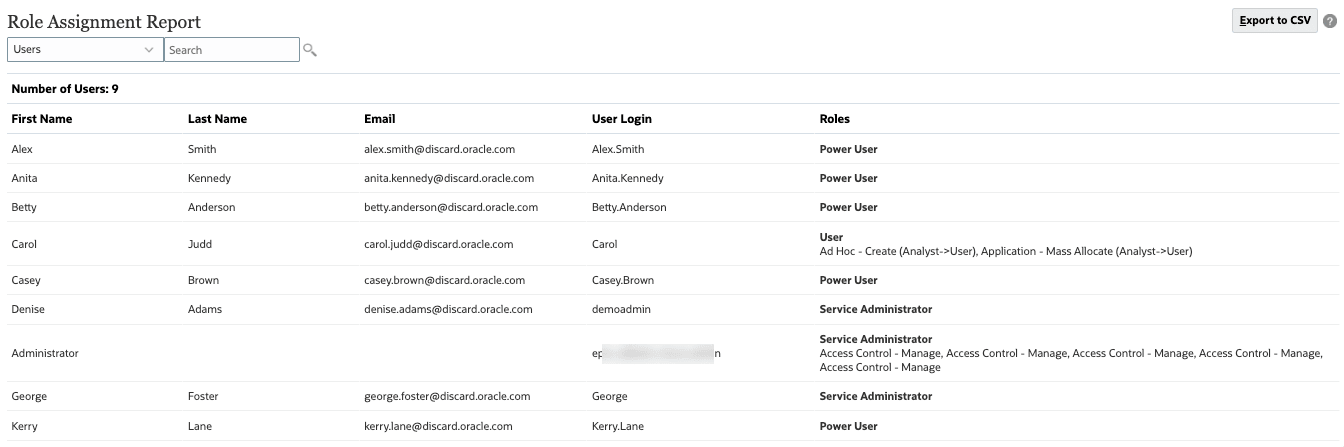
- (Facoltativo) Fare clic su Esporta in CSV, quindi salvare il file in una cartella locale.
Visualizzazione del report accesso utenti
Per impostazione predefinita, il Report accesso utenti contiene informazioni sugli utenti che hanno effettuato l'accesso all'ambiente nelle ultime 24 ore. Il report elenca l'indirizzo IP del computer da cui l'utente ha effettuato l'accesso e la data e l'ora (UTC) in cui l'utente ha effettuato l'accesso all'ambiente.
Gli amministratori del servizio o gli utenti assegnati con il ruolo Gestione controllo accesso possono rigenerare questo report per un intervallo di date customizzato oppure per gli ultimi 1 giorno, gli ultimi 30 giorni, gli ultimi 90 giorni e i ultimi 120 giorni. Possono inoltre filtrare il report per visualizzare solo le informazioni di utenti specifici utilizzando come stringa di ricerca una stringa parziale del nome, del cognome o dell'ID utente degli utenti.
- Nelle schede orizzontali, fare clic su Report login utente.
- Dall'elenco a discesa selezionare un intervallo di date.
Suggerimento
È possibile filtrare l'elenco immettendo una stringa di ricerca, quindi facendo clic su (Cerca).
(Cerca). - Esaminare i dettagli di login.
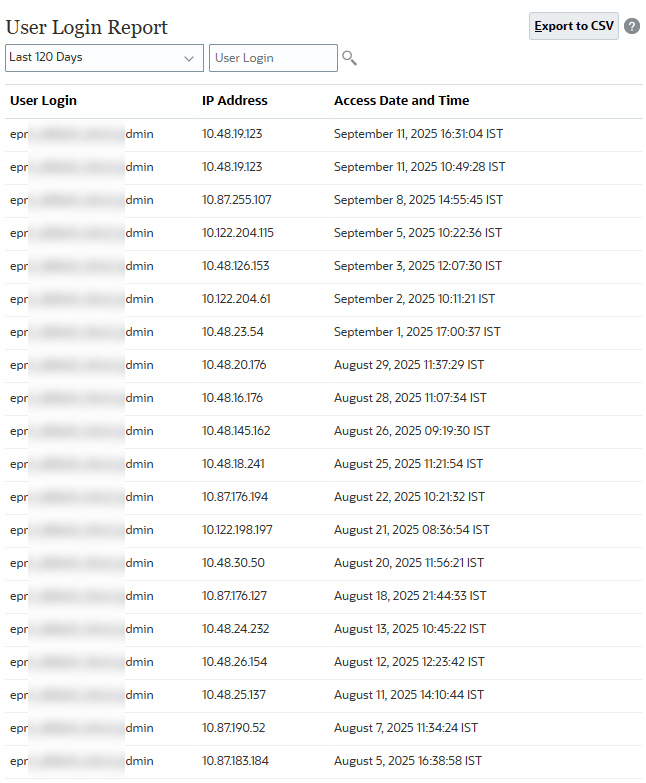
- (Facoltativo) Fare clic su Esporta in CSV, quindi salvare il file in una cartella locale.
Visualizzazione del Report gruppo utenti
Nel Report gruppo utenti è indicata l'appartenenza, diretta o indiretta, degli utenti assegnati ai gruppi in Controllo accesso. Gli amministratori dei servizi o gli utenti a cui è assegnato il ruolo Gestione controllo accesso possono generare questo report.
Gli utenti che sono assegnati a un gruppo, ne sono considerati membri diretti se sono assegnati al gruppo. Gli utenti sono considerati membri indiretti se sono assegnati a un gruppo che è un figlio di un altro gruppo. Per ogni utente assegnato a un gruppo, nel report sono fornite informazioni quali ID di accesso, nome e cognome, ID e-mail e un elenco separato da virgole dei gruppi ai quali l'utente è assegnato direttamente o indirettamente. I gruppi diretti sono visualizzati in grassetto, a differenza di quelli non diretti. La versione CSV del report indica se l'utente è assegnato direttamente o indirettamente a un gruppo utilizzando Sì o No.
- Nelle schede orizzontali, fare clic su Report gruppo utenti.
- Dall'elenco a discesa verificare che l'opzione Utenti sia selezionata.
Suggerimento
È possibile visualizzare i ruoli di assegnazione ruoli per utenti o gruppi. Per passare ai gruppi, selezionare Gruppi dall'elenco a discesa e fare clic su (Cerca).
(Cerca). - Rivedere le informazioni sull'assegnazione ruoli utente, inclusi i gruppi assegnati e i ruoli applicazione.
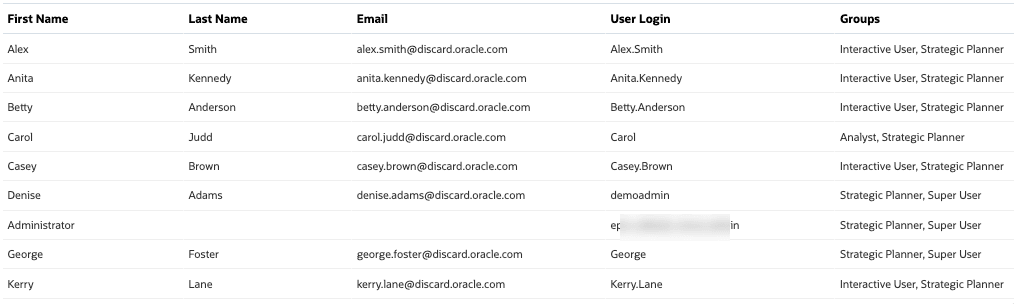
- (Facoltativo) Fare clic su Esporta in CSV, quindi salvare il file in una cartella locale.
Importazione delle assegnazioni dei gruppi di utenti (facoltativo)
Gli amministratori dei servizi o gli utenti assegnati con il ruolo applicazione Gestione controllo accesso possono importare le assegnazioni di gruppi di utenti da un file CSV (Valore separato da virgole) per creare nuove assegnazioni in un gruppo di controllo accesso esistente. Cloud EPM applica le Assegnazioni di sicurezza a un livello di applicazione e di artifact in base alle nuove assegnazioni al gruppo.
Nota
Tutti i login utente identificati nel file di importazione devono essere presenti nel dominio di Identity; tutti i nomi gruppo inclusi nel file devono essere presenti nel controllo dell'accesso. Non è possibile creare un gruppo utilizzando questo processo di importazione. È possibile creare solo nuove assegnazioni gruppo; non è possibile rimuovere le assegnazioni gruppo correnti degli utenti.Di seguito sono riportati alcuni esempi di file CSV utilizzato per importare le assegnazioni dei gruppi.
User Login,Group
jdoe,Grp1
jane.doe@example.com,Grp2User Login,First Name,Last Name,Email,DirectGroup
jdoe,John,Doe,jdoe@example.com,Yes,Grp1
jane.doe@example.com,Jane,Doe,jane.doe@example.com,No,Grp2Suggerimento
Esportare il report Gruppo utenti e utilizzarlo come modello.Nota
Per completare i task in questa sezione sarà necessario un file di importazione contenente assegnazioni di gruppo.- In Report gruppo di utenti fare clic su Importa da CSV.
- In Importa CSV assegnazione gruppo di utenti, fare clic su Scegli file o Sfoglia.
Nota
A seconda del browser in uso, l'etichetta del pulsante potrebbe visualizzare Scegli file o Sfoglia. - Selezionare il file di importazione.
- In Importa CSV assegnazione gruppo di utenti, fare clic su Importa.
- Al prompt, fare clic su Sì.
- Al prompt successivo, fare clic su OK.
Visualizzazione dei report del sistema di controllo dell'accesso
È possibile creare un report che elenca le autorizzazioni d'accesso correnti per utenti e gruppi nell'applicazione.
- In alto a sinistra, fare clic su
 (Navigator).
(Navigator). - Quindi, in Monitor and Explore, fare clic su Report di sistema.
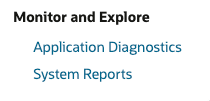
- Nelle schede, fare clic su Controllo accesso.
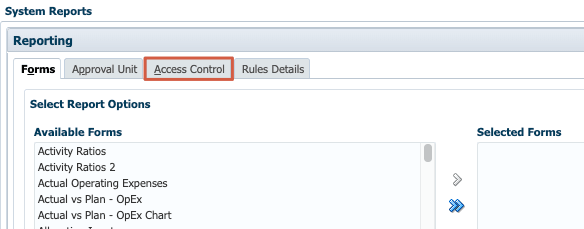
- In Seleziona utente e gruppo selezionare un'opzione:
- Utenti disponibili
- Gruppi disponibili
- Utenti e gruppi disponibili
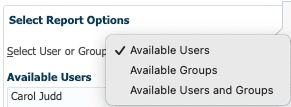
Il pannello Disponibile viene aggiornato in base all'opzione selezionata.
- Nel pannello di sinistra Disponibile selezionare gli utenti e/o i gruppi da includere, quindi spostare gli utenti e/o i gruppi su cui eseguire il report nel pannello Selezione.
In questo esempio sono stati selezionati gruppi.
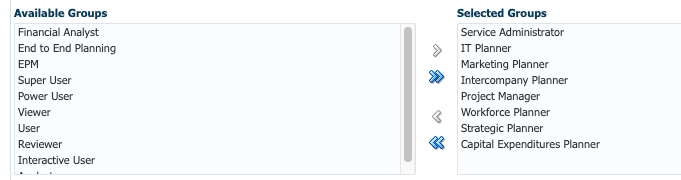
Suggerimento
Utilizzare le icone Sposta e Rimuovi per spostare le selezioni tra i pannelli. - Nel pannello di sinistra Oggetti disponibili selezionare e spostare gli oggetti da includere nei report nel pannello Oggetti selezionati.
- Selezionare le opzioni di generazione report:
- Per Mostra accesso corrispondente di tipo, selezionare l'accesso da visualizzare: Lettura, Scrittura o Nessuno.
- Per Raggruppa risultati per, selezionare la modalità di visualizzazione del report: Utenti o Oggetti.
- Nelle sezioni Tipo report, selezionare Accesso assegnato o Accesso effettivo:
- Se l'accesso è stato selezionato Assegnato, specificare se le autorizzazioni di accesso vengono assegnate in base al rapporto di selezione membri o all'appartenenza al gruppo:
- Da Mostra accesso corrispondente di relazione, selezionare: Membro, Figli, Figli (inclusivo), Discendenti o Discendenti (inclusivo).
- Selezionare Mostra ereditato da gruppo per visualizzare le autorizzazioni di accesso ereditate dagli utenti in un gruppo.
- Se è stato selezionato Accesso effettivo, selezionare Mostra origine accesso effettivo per includere una descrizione dell'origine delle autorizzazioni di accesso effettive nel report.
- Se l'accesso è stato selezionato Assegnato, specificare se le autorizzazioni di accesso vengono assegnate in base al rapporto di selezione membri o all'appartenenza al gruppo:
- Selezionare se si desidera creare un report in formato Delimitato da virgole o PDF.
- Verificare le selezioni effettuate.
Di seguito è riportato un esempio di selezione delle opzioni del report.
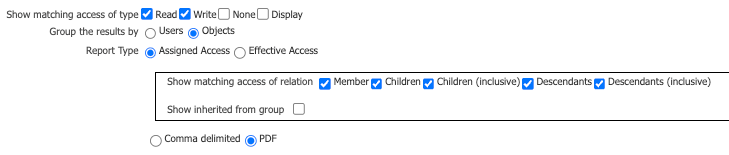
- Fare clic su Crea report, quindi salvare il report in una cartella locale.
Gestione delle autorizzazioni di accesso
Assegnazione della dimensione e della sicurezza membro
È possibile assegnare le autorizzazioni ai membri selezionando la proprietà dimensione Applica sicurezza. Vedere l'esercitazione Gestione delle dimensioni nei processi aziendali di Cloud EPM per i passi in Modifica delle proprietà delle dimensioni.
Il comportamento di tutti i ruoli predefiniti, ad eccezione dell'amministratore dei servizi, è influenzato dall'opzione Applica sicurezza definita a livello di dimensione nel processo aziendale. La disabilitazione dell'opzione Applica sicurezza lascia le dimensioni non protette e consente a tutti gli utenti assegnati ai ruoli predefiniti di accedere ai dati della dimensione con autorizzazioni di scrittura. Oracle raccomanda di selezionare l'opzione Applica sicurezza a livello di dimensione per applicare la sicurezza.
- Torna alla Home page. In alto a destra, fare clic su
 (Home).
(Home). - Fare clic su Applicazione e su Panoramica.
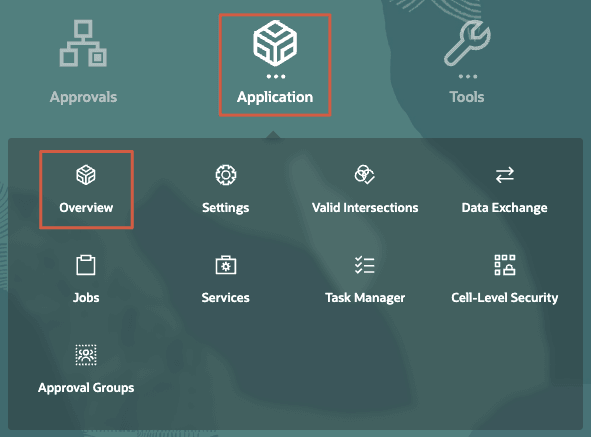
- Fare clic su Dimensioni.
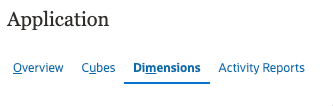
- Filtrare la vista dimensione selezionando un cubo dall'elenco a discesa Cubo.
In questo esempio viene selezionato il cubo Plan1.
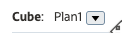
- Dopo aver selezionato un cubo, fare clic sul nome di una dimensione che si desidera applicare la sicurezza.
In questo esempio, la dimensione Prodotto nel cubo Plan1 viene aperta in Modifica proprietà membro. È possibile espandere la gerarchia dei membri facendo clic su
 (Zoom di tutti i membri).
(Zoom di tutti i membri). 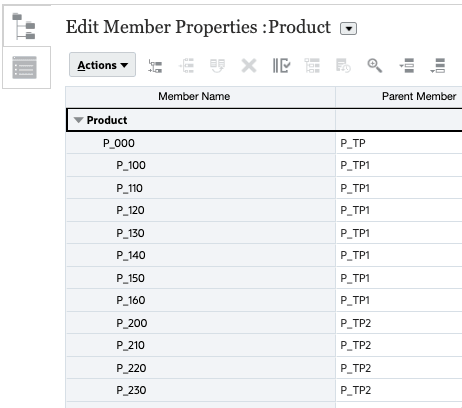
Nota
Per poter assegnare le autorizzazioni di accesso, è necessario che l'opzione Applica sicurezza sia abilitata per la dimensione in uso. - A sinistra, fare clic su
 (Modifica proprietà dimensione).
(Modifica proprietà dimensione). - Selezionare Applica sicurezza.

- Fare clic su Fine.
- Fare clic sul nome della dimensione da modificare.
- Nella griglia Modifica proprietà membro selezionare un membro, quindi fare clic su
 (Assegna autorizzazione).
(Assegna autorizzazione). 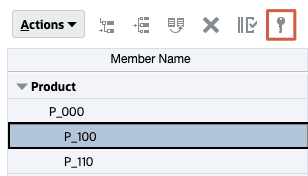
- In Assegna autorizzazione fare clic su Autorizzazioni.
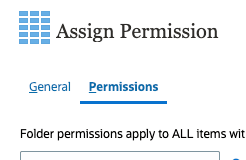
- Eseguire un task:
- Per aggiungere autorizzazioni, fare clic su Aggiungi utente/gruppo, quindi fare clic su Utenti o Gruppi, quindi effettuare la scelta dall'elenco di utenti e gruppi disponibili.
- Fare clic su OK, quindi su Chiudi.
- Per modificare il tipo di autorizzazioni, selezionare un'opzione per l'utente o il gruppo aggiunto:
- Fare clic su Leggi per consentire agli utenti e ai gruppi selezionati di visualizzare l'artifact o la cartella nell'elenco e non consentire loro di creare, modificare o eliminare le informazioni dell'artifact o la cartella.
- Fare clic su Scrivi per consentire agli utenti e ai gruppi selezionati di visualizzare l'artifact o la cartella nell'elenco e di creare, modificare o eliminare le informazioni sull'artifact o sulla cartella.
- Fare clic su Nessuno se non si desidera che gli utenti o i gruppi selezionati visualizzino l'artifact o le cartelle nell'elenco.
- Facoltativo: selezionare una relazione.
Ad esempio, selezionare Figli per assegnare l'accesso ai figli del membro selezionato.
- Per rimuovere le autorizzazioni, fare clic su X (Elimina) per l'utente o il gruppo selezionato.
- Al termine dell'aggiunta delle autorizzazioni a utenti e gruppi, fare clic su Salva.
- Se viene richiesto un messaggio informativo, fare clic su OK.
- Fare clic su Annulla per chiudere Assegna autorizzazioni.
- In Modifica proprietà membro, fare clic su Salva.
- Fare clic su Annulla per chiudere Modifica proprietà membro.
- Torna alla Home page. In alto a destra, fare clic su
 (Home).
(Home).
Assegnazione delle autorizzazioni ai flussi di navigazione
Attraverso i flussi di navigazione, gli amministratori possono controllare il modo in cui ruoli o gruppi interagiscono con il processo aziendale. Il processo aziendale viene fornito con un flusso di navigazione predefinito, denominato Predefinito.
Ai fini della customizzazione, i flussi di navigazione sono classificati nel modo seguente.
- Globale: i flussi di navigazione sono visibili per tutti gli utenti.
- Ruolo: i flussi di navigazione sono visibili solo per gli utenti con un ruolo specifico, ad esempio Utente o Utente avanzato.
- Gruppo: i flussi di navigazione sono visibili solo dagli utenti appartenenti a un gruppo specifico.
I flussi di navigazione possono essere definiti in uno qualsiasi di questi livelli. Nei casi in cui i flussi di navigazione siano presenti a più livelli, gli aggiornamenti vengono applicati nell'ordine dal più alto (globale) al più basso (gruppi).
- Nella home page, fare clic su Strumenti, quindi su Flussi di navigazione.
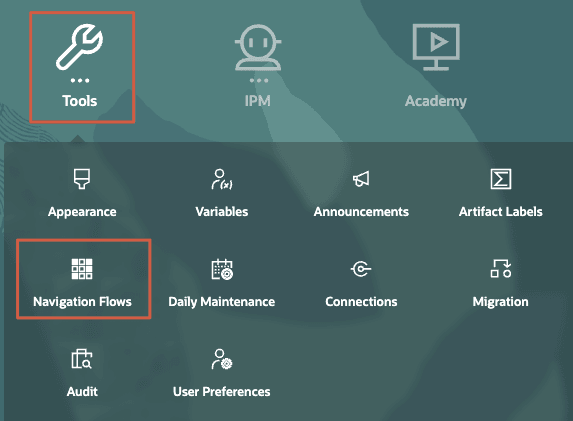
Se sono stati creati flussi di navigazione nel processo aziendale, questi verranno elencati nella pagina. Di seguito sono riportati i flussi di navigazione degli elenchi disponibili nell'applicazione Planning Sample Vision.
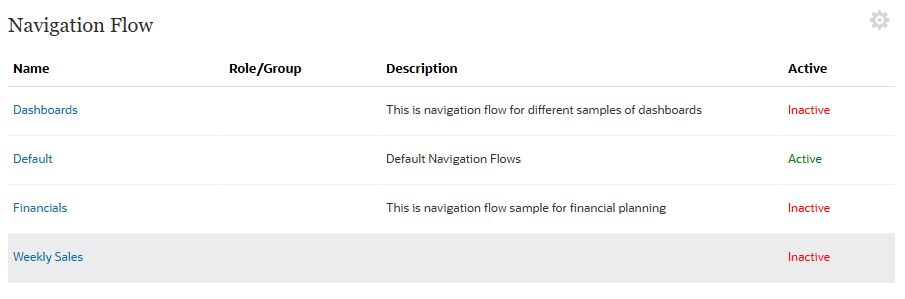
- Selezionare un flusso di navigazione inattivo a cui assegnare le autorizzazioni. Fare clic sul nome per modificarlo.
- In Assegna a eseguire una delle operazioni riportate di seguito.
- Inserire un ruolo o un gruppo predefinito.
- Fare clic su
 (Cerca), quindi selezionare un gruppo o un ruolo nella finestra di dialogo Assegna flusso di navigazione e fare clic su OK.
(Cerca), quindi selezionare un gruppo o un ruolo nella finestra di dialogo Assegna flusso di navigazione e fare clic su OK. - Fare clic su Salva e chiudi.
Viene visualizzato il ruolo o il gruppo assegnato al flusso di navigazione. In questo esempio, il ruolo Utente avanzato è stato assegnato al flusso di navigazione Financials.
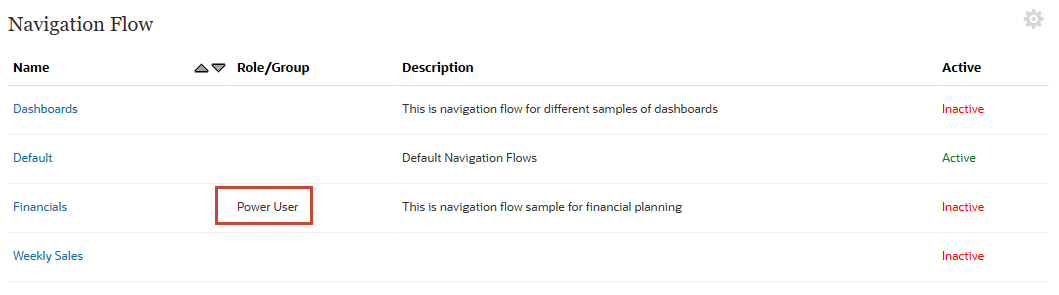
Il processo aziendale mette a disposizione tre livelli di autorizzazioni per i flussi di navigazione:
- Basate sui ruolo: le autorizzazioni vengono concesse a utenti o gruppi assegnati a un ruolo specifico. Un utente ad esempio visualizzerà nella home page schede diverse rispetto a un amministratore servizi.
- Basate sugli artifact: le autorizzazioni sono concesse a utenti o gruppi che possono visualizzare determinati artifact. Un utente ad esempio visualizzerà solo i form per i quali dispone di un'autorizzazione assegnata.
- Globali: le autorizzazioni sono concesse a tutti gli utenti.
- Torna alla Home page. In alto a destra, fare clic su
 (Home).
(Home).
Assegnazione delle autorizzazioni a dashboard, Infolet, moduli e regole
- Nella home page fare clic su uno dei seguenti elementi: Dashboard, Infolet, Dati o Regole.
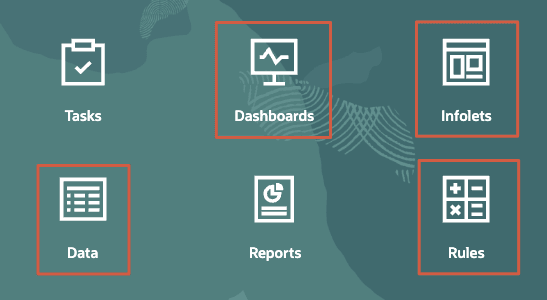
Per dashboard, infolet, form (dati) e regole, le cartelle e gli artifact elencati dispongono di un menu Azioni.
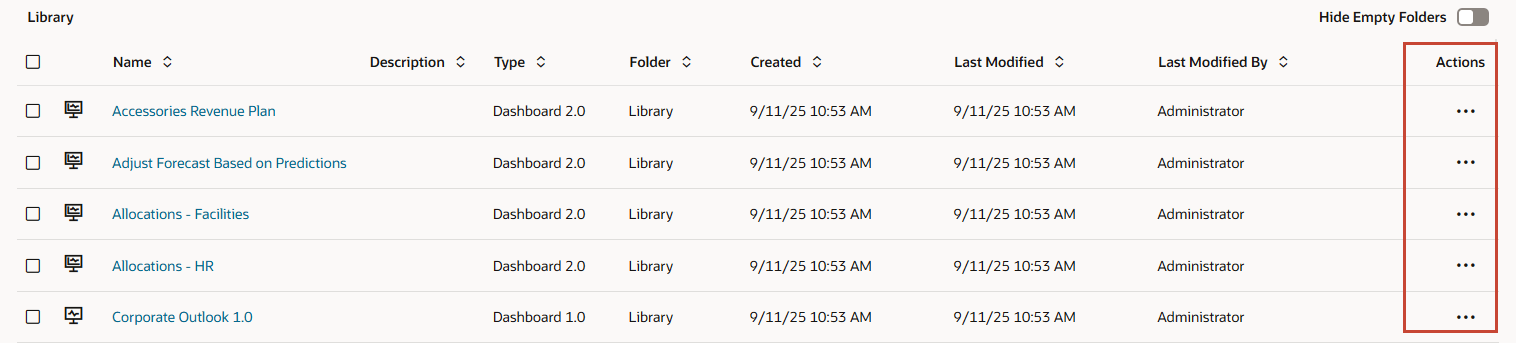
- Per l'artifact a cui si desidera applicare le autorizzazioni, fare clic su
 (Azioni), quindi selezionare Assegna autorizzazione.
(Azioni), quindi selezionare Assegna autorizzazione. - In Assegna autorizzazione, fare clic su + (Aggiungi utente/gruppo).
- In Aggiungi utente/gruppo, fare clic su Utenti o su Gruppi.
- Selezionare dall'elenco di utenti e gruppi disponibili, quindi fare clic su >.
- Per modificare il tipo di autorizzazioni, selezionare un utente o un gruppo, quindi selezionare un'opzione:
- Dashboard, Infolet, Moduli:
- Fare clic su Leggi per consentire agli utenti e ai gruppi selezionati di visualizzare l'artifact o la cartella nell'elenco e non consentire loro di creare, modificare o eliminare le informazioni dell'artifact o la cartella.
- Fare clic su Scrivi per consentire agli utenti e ai gruppi selezionati di visualizzare l'artifact o la cartella nell'elenco e di creare, modificare o eliminare le informazioni sull'artifact o sulla cartella.
- Fare clic su Nessuno se non si desidera che gli utenti o i gruppi selezionati visualizzino l'artifact o le cartelle nell'elenco.
- Per rimuovere le autorizzazioni, fare clic su
 (Elimina) per l'utente o il gruppo selezionato.
(Elimina) per l'utente o il gruppo selezionato.
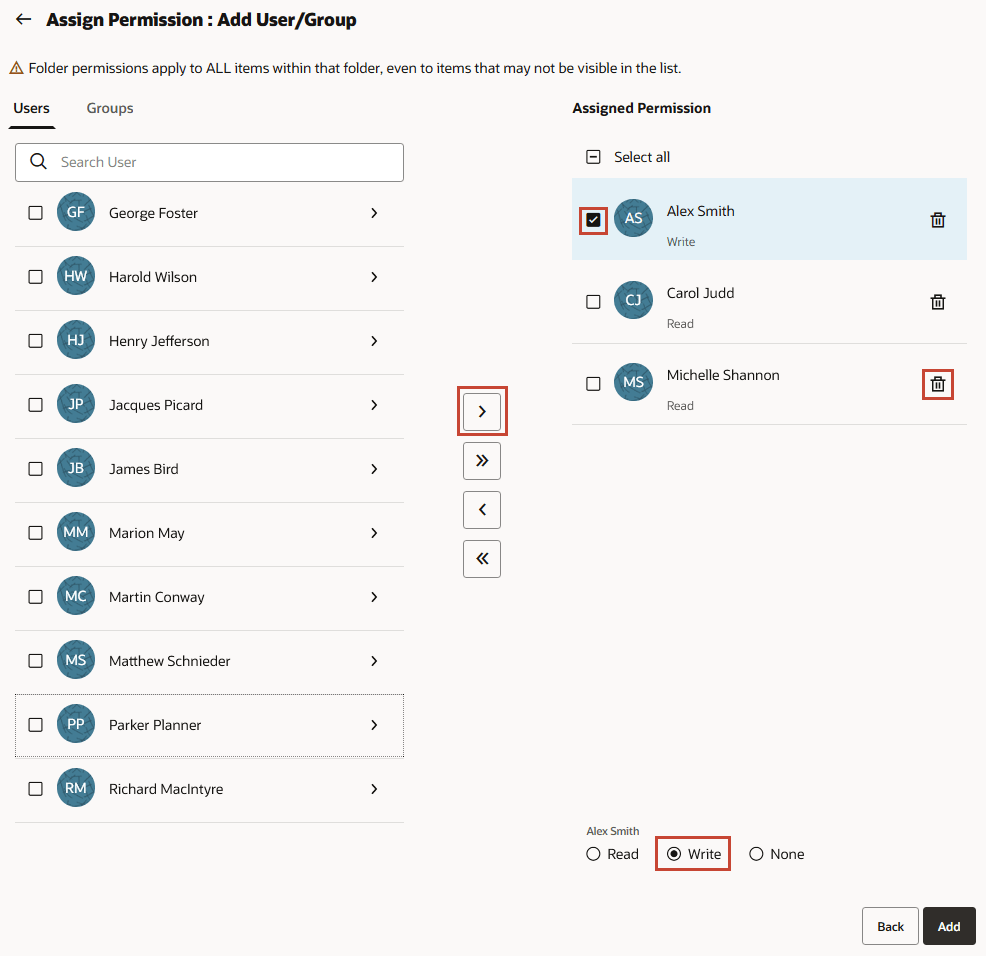
- Regole:
- Fare clic su Esegui per consentire agli utenti e ai gruppi selezionati, di avviare le regole selezionate.
- Fare clic su No Launch per impedire agli utenti e i gruppi selezionati di avviare le regole selezionate.
- Per rimuovere le autorizzazioni, fare clic su
 (Elimina) per l'utente o il gruppo selezionato.
(Elimina) per l'utente o il gruppo selezionato.
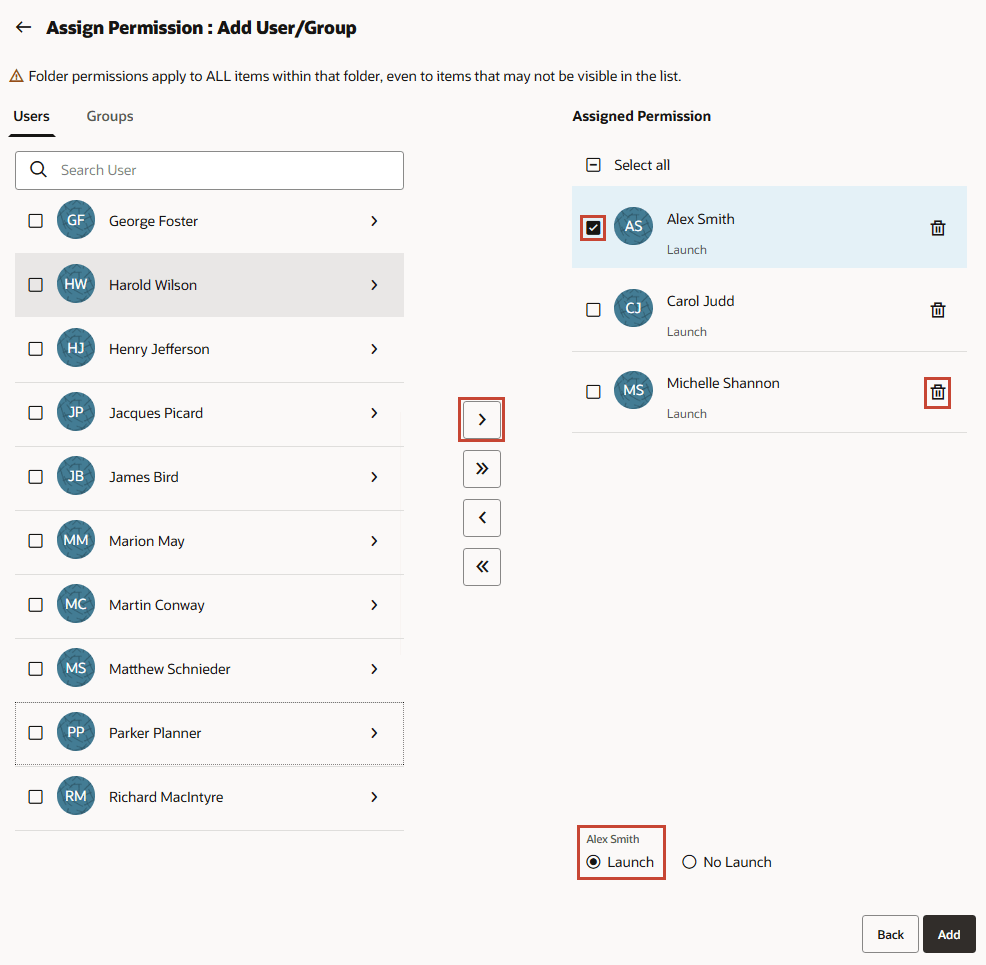
- Dashboard, Infolet, Moduli:
- Fare clic su Aggiungi.
- Fare clic su Salva.
Collegamenti correlati
- Esercitazioni Oracle EPM - Canale YouTube
- Documentazione: Guida introduttiva a Oracle Enterprise Performance Management Cloud per gli amministratori, gestione degli utenti e dei ruoli di EPM Cloud
- Documentazione: Amministrazione del controllo dell'accesso per Oracle Enterprise Performance Management Cloud
- Documentazione: Amministrazione di Planning
Altre risorse di apprendimento
Esplora altri laboratori su docs.oracle.com/learn o accedi a più contenuti di formazione gratuiti sul canale YouTube di Oracle Learning. Inoltre, visita Oracle University per visualizzare le risorse di formazione disponibili.
Per la documentazione del prodotto, visitare Oracle Help Center.
Impostazione della sicurezza in Cloud EPM
G43164-01
Settembre 2025